
SharePoint Online 用の CAC 認証ツールを実行して認証トークンを取得する方法については、以下の説明を参照してください。
1. FLY マネージャー サーバー上の ...\APElements\FLY\Manager\Control\bin ディレクトリに移動します。
2. ServerManagerAuthentication.exe ファイルを右クリックし、管理者として実行 を選択します。ツールウィンドウが表示されます。

3. サービス アカウントのユーザー名入力し、キーボードの Enter キーを押します。
4. Microsoft 365 のサインイン ページが表示され、認証プロバイダーのサービス アカウントのパスワードを入力して、認証トークンを取得します。このトークンは、SharePoint 接続の追加と移行ジョブの実行のために使用されます。
5. Y を入力してキーボードの Enter キーを押すと、他のユーザーの認証トークンを取得でき、または N を入力してキーボードの Enter キーを押して終了します。
6. FLY にログインし、接続マネージャー> SharePoint/OneDrive に移動し、[追加] をクリックして接続を追加します。
7. 追加 ページで、SharePoint Online プラットフォームを選択し CAC 認証を使用する チェックボックスを選択します。サービス アカウントを選択し、接続を追加します。
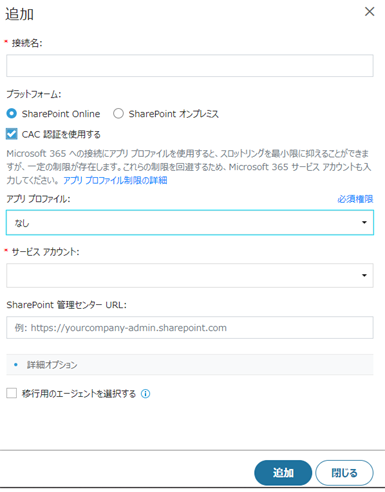
8. 接続名をクリックすると、サイト コレクションの管理 ページでサイト コレクションを追加、インポート、またはスキャンできます。
接続状態が停止中の場合は、トークンの有効期限が切れていることを示しており、構成した受信者にメール通知が送信されます。受信者はメール通知を受信した後、SharePoint Online 用の CAC 認証ツールを実行して、認証トークンを更新することができます。